苹果笔记本触控板使用技巧 macbook触控板手势大全
- 时间:2018-03-15 16:44
- 来源:下载吧
- 编辑:yemeiqiong
苹果笔记本的快捷操作手势分别有哪些?刚换购macbook的用户也许对于触控板的操作还是不够熟练,下面就让小编为大家详细介绍一下mac电脑的触控板使用技巧。

一、单指:
·选中:单指单击
·打开文件:单指双击
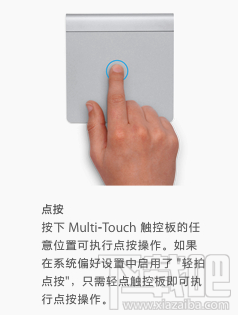
二、双指:
· 右键功能:使用两个手指点击
· 滚屏:双指上下移动
· 放大缩小网页内容:双指张开捏合
· 前后翻页:双指左右滑
· 智能缩放:在网页上双指双击(仅 Safari)

三、三指:
· 拖动窗口:将指针拖到窗口顶部,然后三指拖移
· 查词典:在文字或单词上三指双击(仅 Safari)
· 多界面缩小切换:三指上推
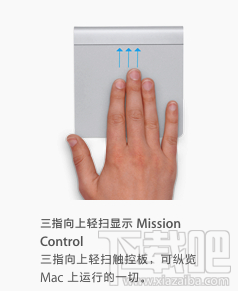
四、四指:
· 显示桌面(也就是让所有窗口都靠边儿站):四指分开
· 激活 Missing Control(任务控制):四指上推
· 切换桌面或者全屏应用程序:四指左右滑动
· 显示当前应用程序的所有窗口:四指下滑
· 在 Missing Control 中放大单个应用的所有窗口:指针指向应用,然后双指上滑

· 打开 Launchpad:四指捏合
五、在其他软件中操作手势:
QuickTime Player 中的手势
· 进入全屏模式:双指张开
· 退出全屏模式:双指捏合
· 快进/快退视频:双指左右滑动(仅 QuickTime Player)

六、在预览应用中的手势:
· 旋转图像——双指做旋转手势
· 放大图像:双指张开
· 缩小图像:双指捏合

七、其他手势:
· 在 iCal 中可以翻页:双指左右滑动
· 刷新 Twitter 时间线:双指向下拉
最近更新
-
 淘宝怎么用微信支付
淘宝怎么用微信支付
淘宝微信支付怎么开通?9月5日淘宝公示与微信
- 2 手机上怎么查法定退休时间 09-13
- 3 怎么查自己的法定退休年龄 09-13
- 4 小红书宠物小伙伴怎么挖宝 09-04
- 5 小红书AI宠物怎么养 09-04
- 6 网易云音乐补偿7天会员怎么领 08-21
人气排行
-
 如何查看macbook生产日期?mac生产日期及机型查看方法
如何查看macbook生产日期?mac生产日期及机型查看方法
如何查看macbook生产日期?下面我们就一起来看看mac生产日期及机
-
 MAC系统微信小视频和图片保存路径地址在哪?
MAC系统微信小视频和图片保存路径地址在哪?
MAC系统中怎么查找微信小视频和图片保存的文件夹地址?使用苹果设
-
 macOS 10.12储存空间的可清除是什么?macOS 10.12可清除空间如何清除?
macOS 10.12储存空间的可清除是什么?macOS 10.12可清除空间如何清除?
macOS10.12储存空间的可清除是什么?macOS10.12可清除空间如何清
-
 如何让Touch Bar固定显示F1-F12键?Touch Bar F1-12显示方法
如何让Touch Bar固定显示F1-F12键?Touch Bar F1-12显示方法
小编带来如何让TouchBar固定显示F1-F12键?TouchBarF1-12显示方法
-
 Premiere剪辑素材怎么更改帧率?
Premiere剪辑素材怎么更改帧率?
Premiere剪辑素材怎么更改帧率?Premiere怎么剪辑素材更改导入序列
-
 旧款iMac怎么更换机械硬盘?iMac加SSD固态硬盘教程
旧款iMac怎么更换机械硬盘?iMac加SSD固态硬盘教程
小编带来旧款iMac怎么更换机械硬盘?iMac加SSD固态硬盘教程。旧款
-
 Mac怎么硬盘测速教程
Mac怎么硬盘测速教程
Mac怎么硬盘测速教程?Mac测试硬盘速度教程。最近有Mac用户询问小
-
 Mac将win装在移动硬盘使用教程 Mac使用win安装双系统教程
Mac将win装在移动硬盘使用教程 Mac使用win安装双系统教程
我们都知道Mac使用BootCamp安装Windows需要把Mac自带的磁盘分区,
-
 mac个性字体怎么安装?mac字体下载安装图文教程
mac个性字体怎么安装?mac字体下载安装图文教程
mac字体下载安装详细教程mac个性字体怎么安装。很多人都在使用苹
-
 Mac自带FTP工具用法
Mac自带FTP工具用法
苹果MacFTP工具使用教程Mac自带FTP工具用法一起来看看吧!
